2 snabba sätt att konvertera Blu-ray till H.264 Video Codec på vilken dator som helst
Blu-ray-skivor håller på att bli ett minne blott nu. Många väljer ett annat sätt att titta på film, vilket får dig att undra om det är dags att slänga din Blu-ray-skivsamling. Men du behöver inte eftersom du kan titta på dem på din dator eller bärbara enheter genom att konvertera dem till olika format. Bortsett från det kan du använda den mjuka kopian av videorna som säkerhetskopia om skivan skulle skadas eller försvinna. Den här artikeln innehåller två metoder för att konvertera Blu-ray till H.264 med hjälp av våra medföljande program. För att veta mer om ämnet, fortsätt att läsa nedan. Hoppa inte över något för att undvika att göra misstag.
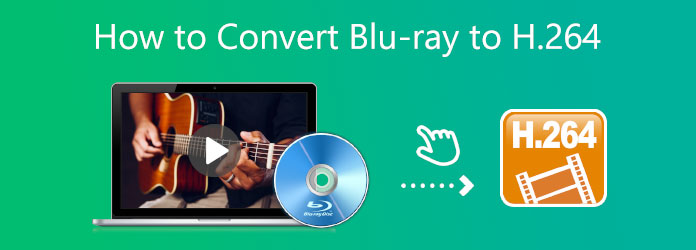
H.264 hänvisas till som Advanced Video Coding (AVC) eller MPEG-4 Part 10. Det är en videokomprimeringsteknik, eller codec, standarden för videolagring, broadcast och onlinevideoströmning. Denna codec är gemensamt utvecklad av International Telecommunications Union och International Organization for Standardization/International Electrotechnical Commission Moving Picture Experts Group. H.264 är populärt eftersom det förbrukar mindre lagringsutrymme med hälften jämfört med andra codecs utan kvalitetsförlust på videor. Den är också kompatibel med flera populära containerformat som MP4, MOV, F4V, 3GP och TS. Dessutom kan du spela in H.264-videor i 4K upp till 8K HD-kvalitet med din smartphone och digitalkameror.
Låt oss svara på den första frågan, "kan du konvertera Blu-ray till H.264?". Svaret är ja. Nuförtiden är det lätt för alla användare att konvertera sin värdefulla Blu-ray-samling till vilket video- och ljudformat som helst. Och för att göra det behöver du ett Blu-ray-rippningsprogram. Det finns gratis och betalda Blu-ray-rippningsverktyg på internet som alla kan använda.
Och anledningen till att du konverterar dem är för bekvämlighet och kompatibilitet. Blu-ray-formatet är inte kompatibelt med de flesta stationära applikationer och andra enheter eftersom det bara är meningen att du ska spela upp dem med en Blu-ray-spelare. I det här fallet är det rimliga alternativet att konvertera dem till ett mer allmänt använt format, som H.264. För att uppnå detta, här är några program du kan använda med steg inkluderade för hur du konverterar Blu-ray till H.264.
Notera: Du får endast använda dessa två produkter för personligt bruk.
Verktyget som vi stolt rekommenderar för dig att konvertera Blu-ray till H.264 är Blu-ray Ripper. Detta program är gratis att ladda ner och säkert att använda för Mac- och Windows OS-datorer. Det fungerar perfekt för att extrahera Blu-ray-filer och konvertera dem till olika format. Och om du frågar om det här verktyget kan konvertera videor till H.264, är svaret ja. Dessutom minskar processen inte kvaliteten på videon, utan behåller sin ursprungliga kvalitet. Det här verktyget innehåller en videoredigeringsfunktion för grundläggande redigering som beskärning, trimning, sammanslagning och många fler.
Funktioner
Här är en kort men detaljerad handledning om hur du konverterar dina videor till H.264-codec med detta tillförlitliga program.
Ladda ner denna fantastiska programvara genom att klicka på Gratis nedladdning vi lägger ovan. Installera den korrekt genom att följa installationsprocessen. Efter installationen öppnas programmet automatiskt.
Sätt i Blu-ray-skivan som innehåller videon du vill konvertera till H.264. I verktygets gränssnittsfönster, tryck Ladda Blu-ray för att importera mediafilerna från skivan.
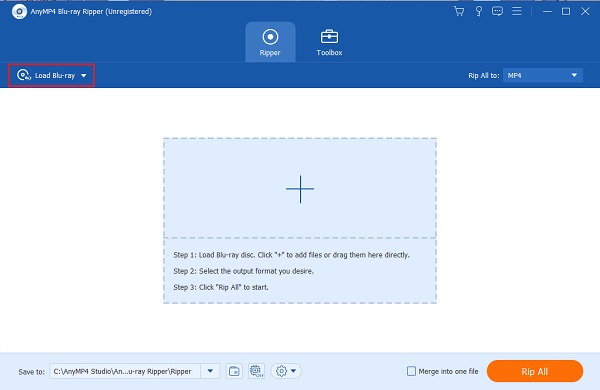
Följande steg är att välja det utdataformat du behöver, vilket är H.264. Gå över till rullgardinsmenyn för Rippa alla till och klicka på den. Detta kommer att avslöja alla tillgängliga utdataformat. Under Video fliken är där du hittar H.264. Tryck på och välj bästa möjliga kvalitet.
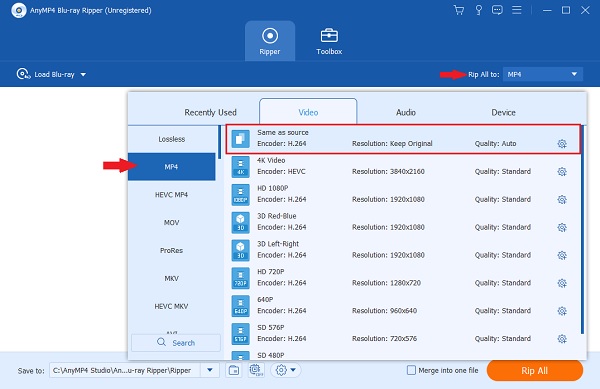
När du har ställt in utdataformatet, tryck på orange Rippa alla knappen för att starta videokonverteringen. Processens slutförandetid beror på videons filstorlek: ju större, desto längre.
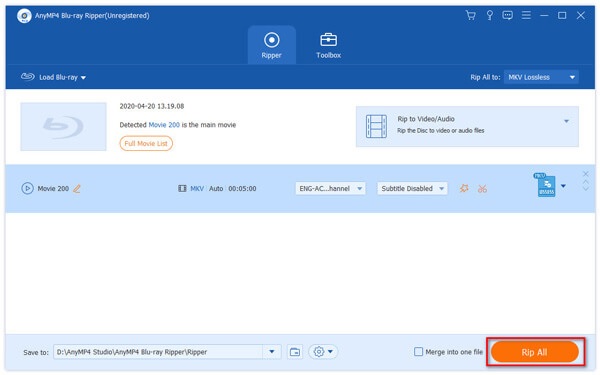
Ett annat kapabelt verktyg som du kan använda för att konvertera Blu-ray till H.264-videor som är 100 % gratis och säkert är Gratis Blu-ray Ripper. Detta enkla verktyg är kraftfullt nog att konvertera dina videor till olika video- och ljudformat så att du kan titta på dem på flera enheter. Det är också snabbt på grund av hårdvaruacceleration, vilket sparar mycket tid. Det är ingen kvalitetsförlust på dina videor när du använder det här verktyget. Du kan ha det här programmet på alla Mac- och Windows-drivna enheter. Se den enkla guiden vi har för dig nedan när du använder denna programvara för filkonvertering.
Skaffa gratis Blu-ray Ripper genom att klicka på Gratis nedladdning knappen på dess officiella sida. Installera det och vänta sedan tills programmet startar automatiskt.
Ladda Blu-ray-skivan du vill konvertera till H.264 i skivenheten. I programfönstret trycker du på Ladda upp skivan för att lägga till den extraherade filen från skivan till programmet.
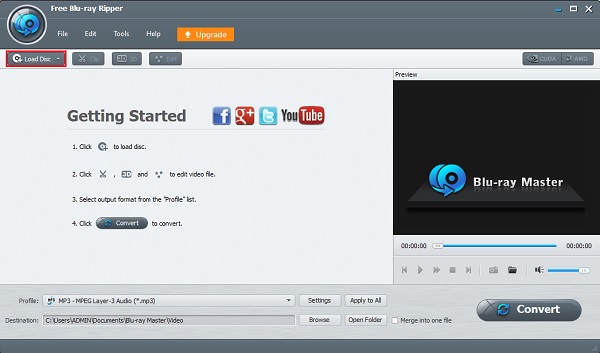
Tryck på rullgardinsknappen för profil för att se listan över utdataformat som stöds av detta verktyg. Välja Allmän video>H.264/MPEG-4 AVC-video.
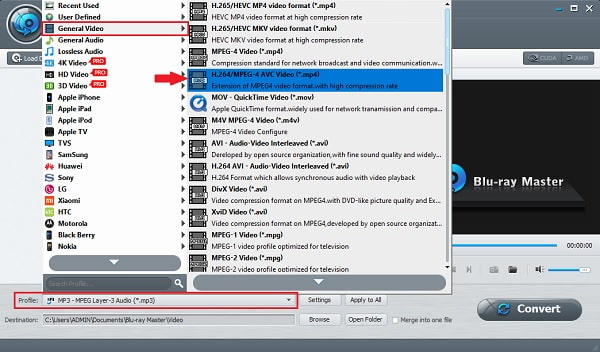
Klicka Konvertera för att starta videokonverteringen för det sista steget. Vänta tills konverteringsprocessen är klar innan du stänger programmet. Du kan också använda detta verktyg för att rippa Blu-ray till hårddisken.
Vad är skillnaden mellan H.264-codec och H.265?
H.265 är efterföljaren till codec H.264, som används för högupplöst video. Skillnaden mellan de två kodekarna är att H.265 levererar samma kvalitet som H.264 men förbrukar mindre datalagring.
Kan du redigera videor i H.264?
Ja, men det är inte tillrådligt att direkt redigera dina H.264 codec-videor eftersom de främst används för leverans och inte för redigering. Om du verkligen vill, bör du koda om den först för att redigera codecs som PRORes och DNxHR.
Är H.264 en förlustfri eller förlustfri komprimering?
H.264-codec kan vara både en förlustfri och förlustfri komprimering. Men det används vanligtvis som förlustkompression för att minska lagringsförbrukningen. Klicka här för att lära dig hur du gör konvertera DVD-skivor till H.264.
Varsågod. Genom att följa metoderna som nämns ovan kan du enkelt konvertera din Blu-ray till H.264 själv. Detta gör att du kan titta på dina favoritvideor när som helst på olika enheter. Och som du har sett, Blu-ray Ripper kan utan ansträngning göra sitt syfte utan att spendera pengar. Det är garanterat säkert att använda och bevisat skydda din privata information. Tveka inte att börja skapa mjuka kopior av dina Blu-ray-videor med detta utmärkta program.
Mer läsning
Hur man konverterar Blu-ray till FLAC på 3 utmärkta sätt 2024
Lär dig hur du snabbt ripper Blu-ray-ljud till FLAC på några sätt med hjälp av det här inlägget. Konvertera dina favoritfilmslåtar så att du kan lyssna på dem när som helst.
4 snabba sätt att rippa Blu-ray till WAV-ljudformat på PC 2024
Vill du veta hur du enkelt ripper och konverterar Blu-ray till WAV-ljudformat hemma? Det här inlägget kommer att ge dig flera sätt att göra det felfritt utan avgift.
2 enkla sätt att konvertera dina Blu-ray-skivor till MP3 Audio 2024
Undrar du hur man ripper Blu-ray-ljud till en MP3-ljudfil med dig ensam? Det här inlägget innehåller tre olika sätt du kan försöka konvertera dina filer till MP3.
3 effektiva metoder för att rippa Blu-ray till en PC: Snabbt och säkert
Ta reda på hur du ripper Blu-ray till en dator effektivt på olika sätt. Det här inlägget har informationen för att extrahera Blu-ray och konvertera den till olika format.